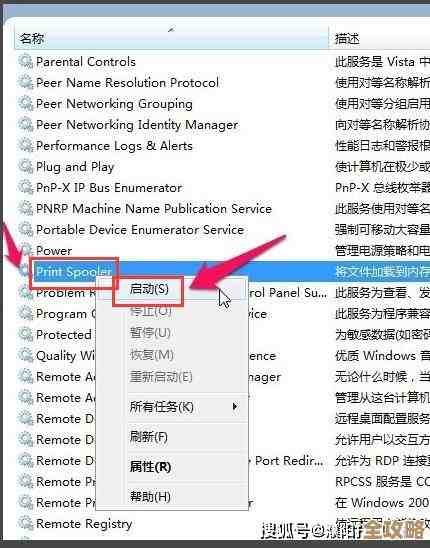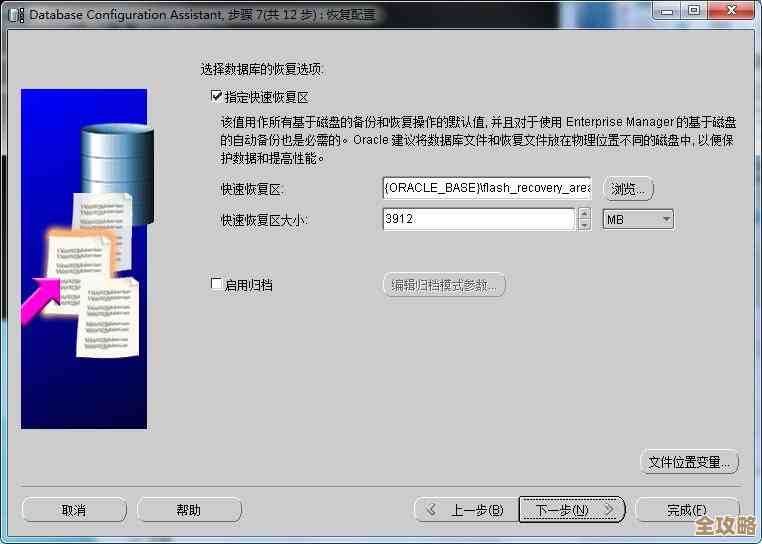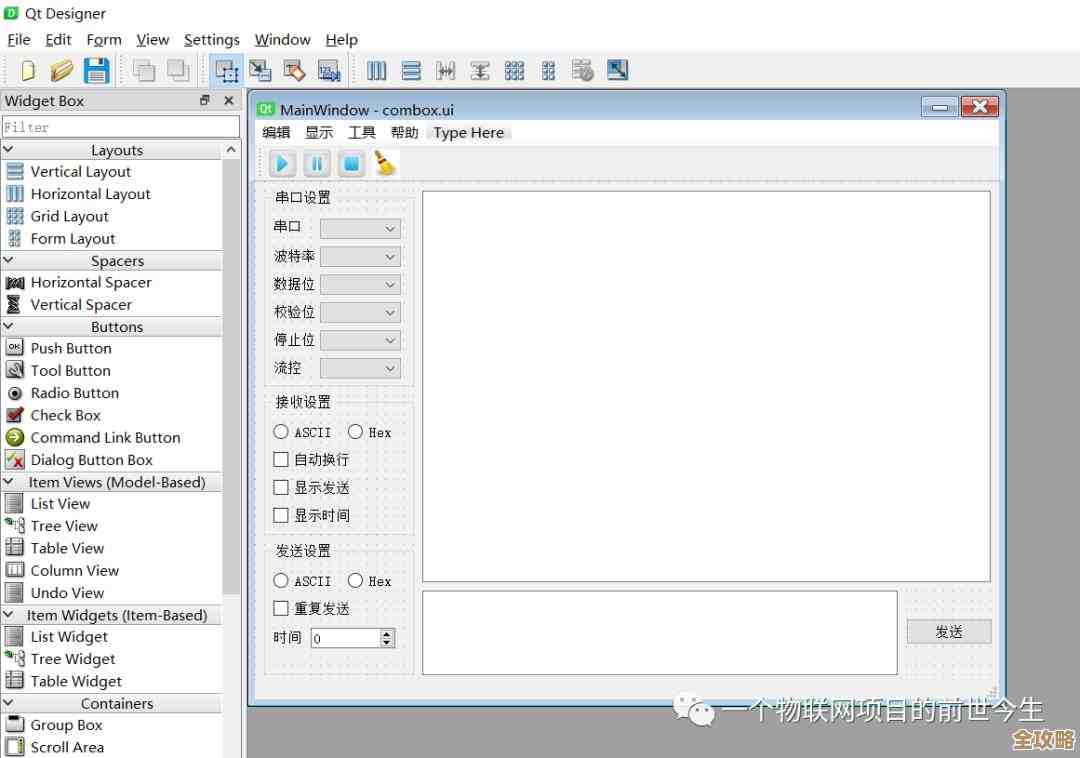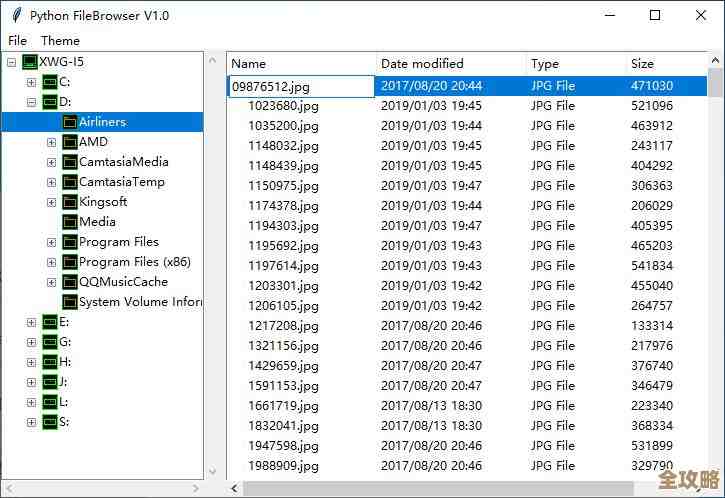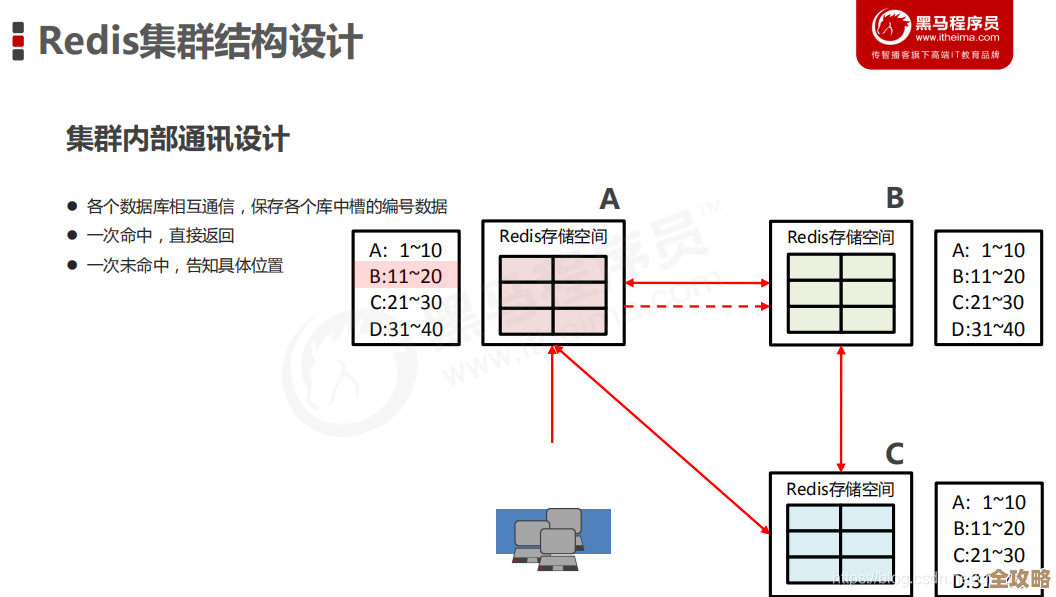轻松设置TP-Link路由器上网:登录管理界面与详细配置指南
- 问答
- 2025-11-08 08:44:37
- 82
把路由器从盒子里拿出来,接通电源,然后把光猫上接出来的网线(就是原来插在你旧路由器或者电脑上的那根)插到新TP-Link路由器上那个颜色不一样的接口,通常是黄色或者蓝色,并且旁边会写着“WAN”或者“互联网”,剩下的那几个颜色一样的接口(LAN口)是用来插电脑、打印机等有线设备的。
你需要让手机或电脑连接到路由器的网络,查看一下路由器底部或背面的贴纸,上面有路由器的默认无线网络名称(SSID)和无线密码,用你的手机或电脑搜索到这个无线网络名称,输入密码连接上,如果是用台式电脑,也可以用网线直接连接电脑和路由器的LAN口。
连接上之后,就可以打开管理界面了,打开你手机或电脑上的浏览器(比如Chrome、Safari、Edge等),在顶部的地址栏里输入路由器的管理地址,这个地址也在路由器底部的贴纸上,最常见的是 tplogin.cn,也可能是 168.1.1 或 168.0.1,注意,一定要在地址栏输入,而不是在百度或谷歌的搜索框里输入,输入后按回车。
第一次登录时,系统会提示你设置一个管理员密码,这个密码非常重要,是用来保护路由器设置界面的,以后每次登录都需要它,设置一个你记得住但又不容易被别人猜到的密码,然后点击确认。
登录成功后,路由器通常会自动检测你的上网方式,根据网络来源的不同,主要有三种情况:
第一种,也是最常见的一种,是“宽带拨号上网”,如果你家上网需要输入账号和密码(这些信息通常由宽带服务商如电信、联通、移动提供),那么就选择这个方式,然后把账号和密码一字不差地填写进去(参考来源:TP-Link官方网站技术支持页面关于上网方式设置的说明),如果不知道账号密码,可以联系你的宽带客服查询。
第二种是“自动获取IP地址”,现在很多光纤入户的家庭,光猫已经完成了拨号,路由器直接插上就能自动获取网络,如果你的情况符合,直接选择这个方式即可。
第三种是“固定IP地址”,这种方式一般家庭用户很少用到,通常是公司或特殊网络环境才需要,需要手动填写IP地址、子网掩码等一串信息。
设置好上网方式后,下一步是设置你的无线网络,这里你需要决定两件事:一是你的Wi-Fi名称(SSID),可以起一个自己喜欢的、容易识别的名字;二是你的Wi-Fi密码,密码建议设置得复杂一些,包含字母、数字和符号,防止被邻居“蹭网”,设置完成后,点击保存,路由器可能会重启,之后你需要用新设置的Wi-Fi名称和密码重新连接设备。
为了让网络更稳定安全,你还可以进行一些额外设置,进入“无线设置”或“Wi-Fi设置”中,找到一个叫“无线信道”或“频道”的选项,如果觉得Wi-Fi有时卡顿,可以尝试从“自动”改为手动选择一个像6或11这样不太拥挤的信道(参考来源:TP-Link社区用户常见问题解答中关于信号干扰的建议),定期检查一下路由器后台有没有可用的“软件升级”或“固件更新”,更新到最新版本可以修复一些漏洞,提升性能。
如果遇到无法登录管理界面的问题,检查一下设备是否真的连接到了路由器的Wi-Fi,或者网线是否插好,如果输入管理地址后页面打不开,可以尝试清空一下浏览器的缓存,或者换一个浏览器试试,如果忘记了设置的管理员密码,唯一的办法是找到路由器上的一个小孔(通常写着Reset),在通电状态下用卡针长按几秒钟,直到指示灯全亮再熄灭,这样就能把路由器恢复出厂设置,然后需要从头开始重新配置(参考来源:TP-Link官方故障排除指南)。
就是设置TP-Link路由器的完整流程,一步一步来,其实并不复杂。
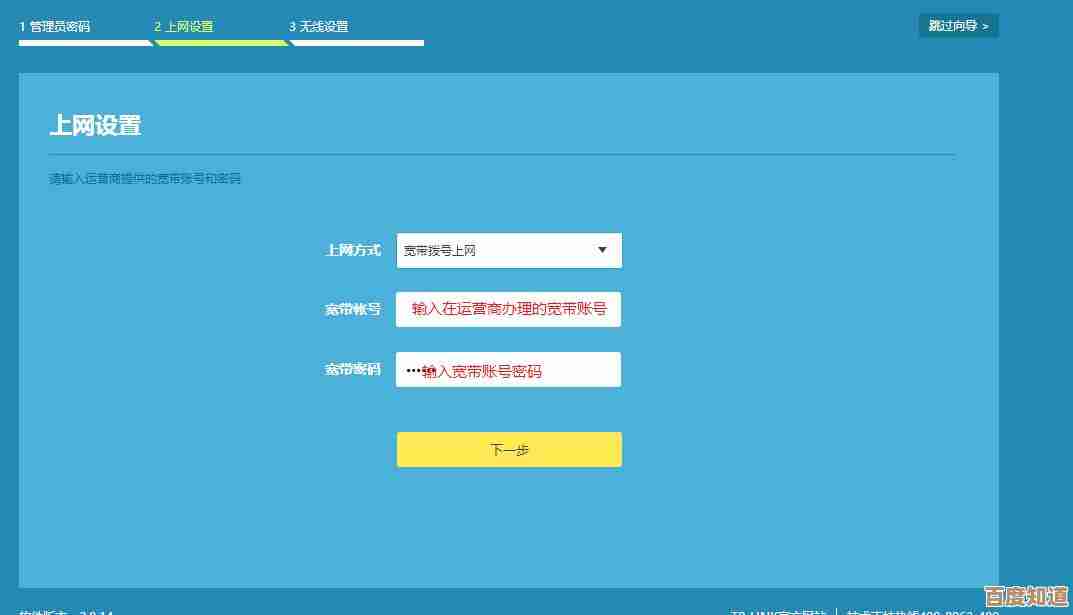
本文由芮以莲于2025-11-08发表在笙亿网络策划,如有疑问,请联系我们。
本文链接:http://waw.haoid.cn/wenda/60924.html